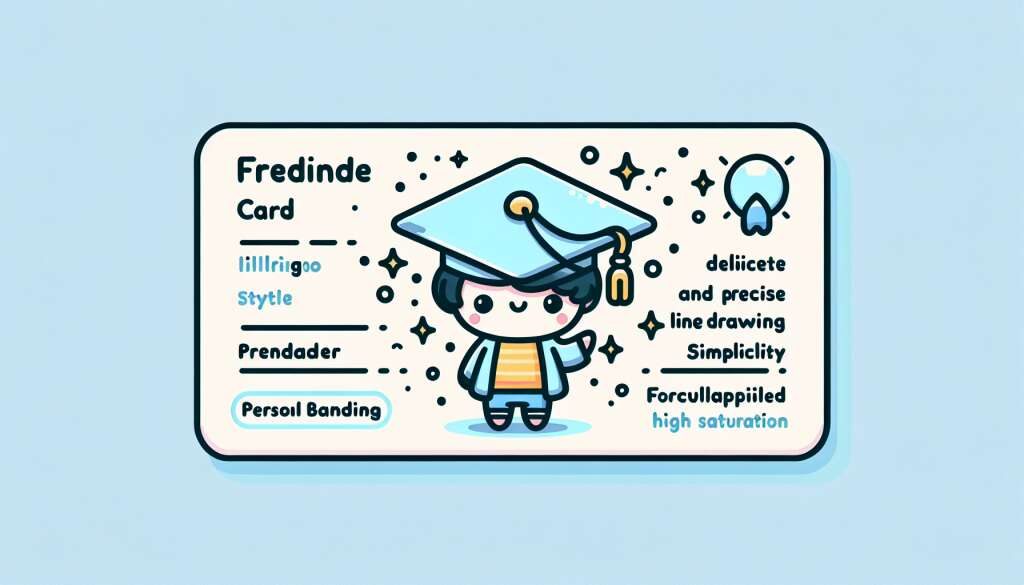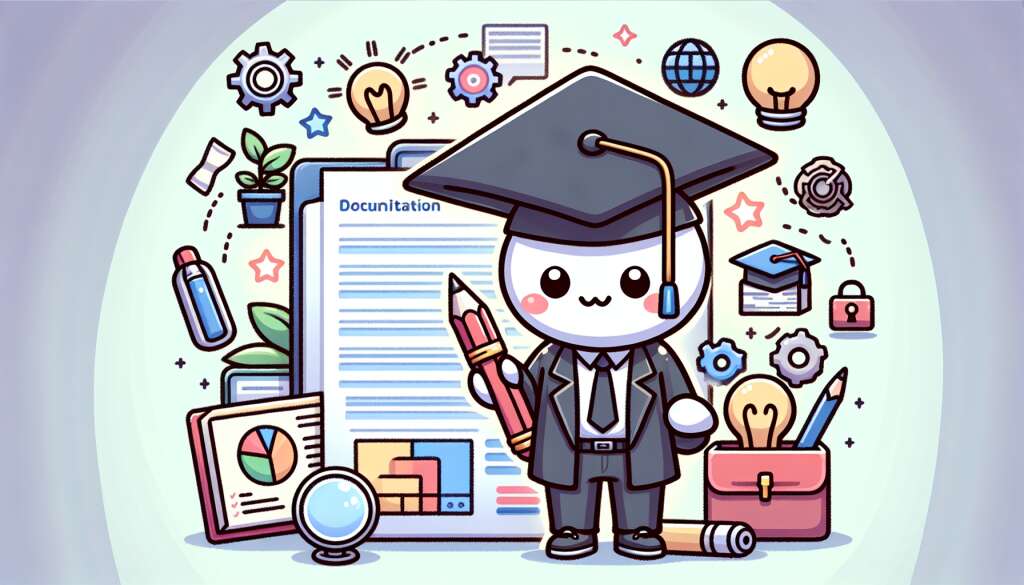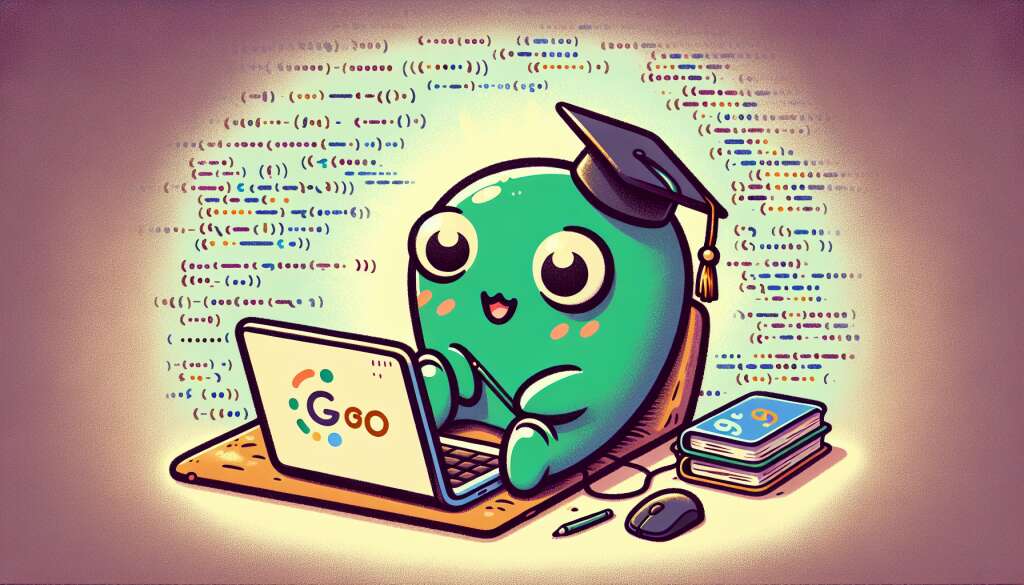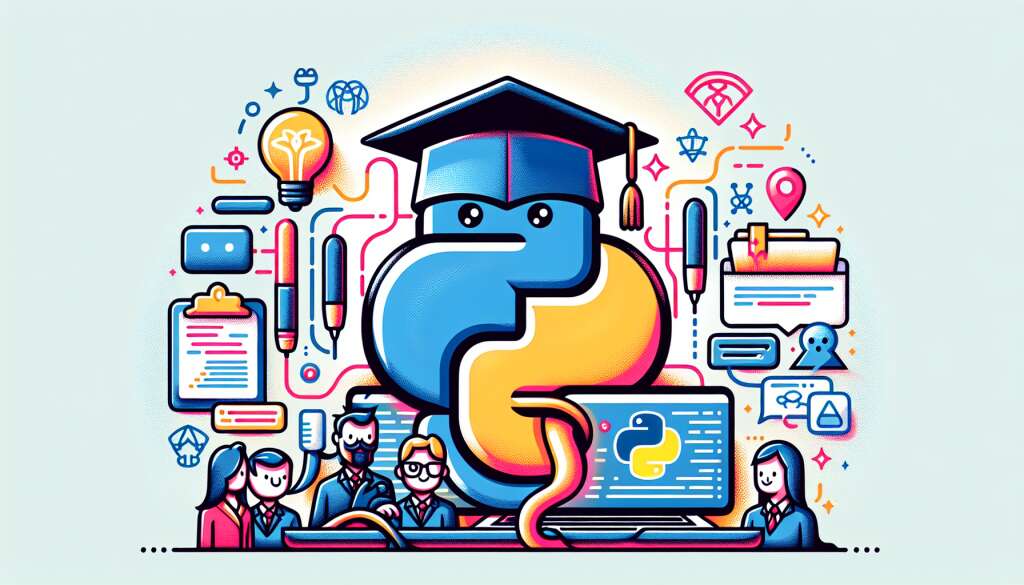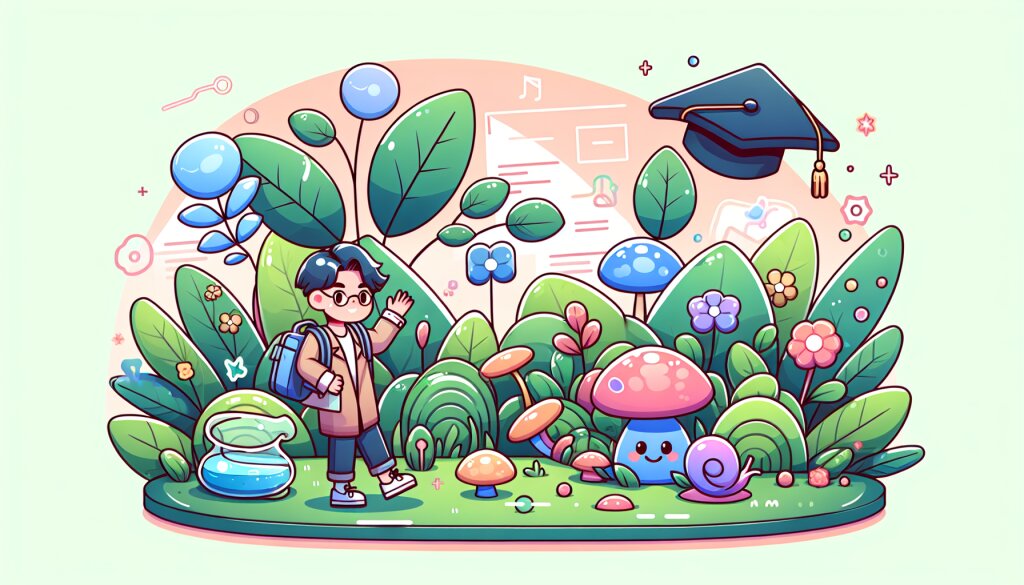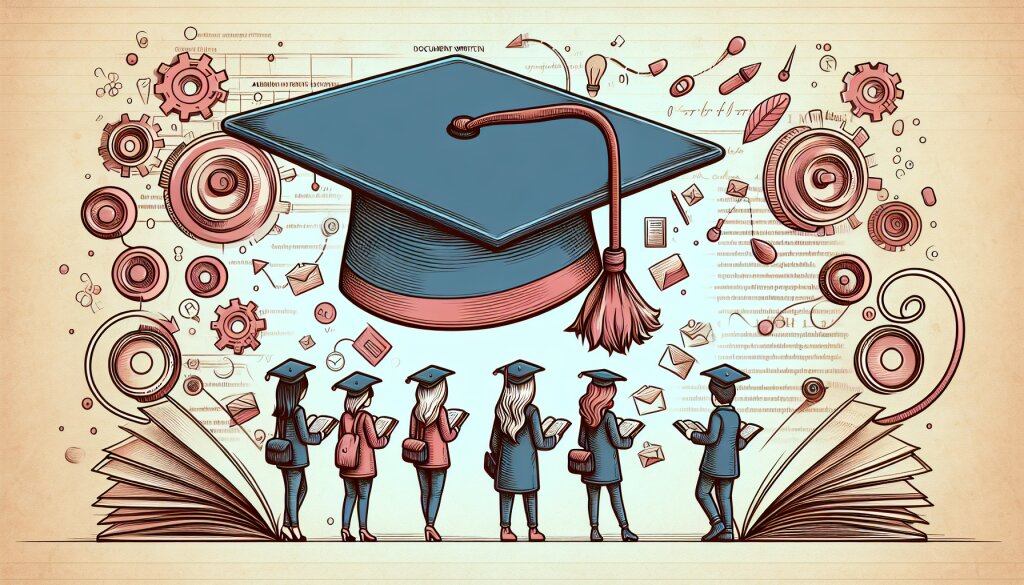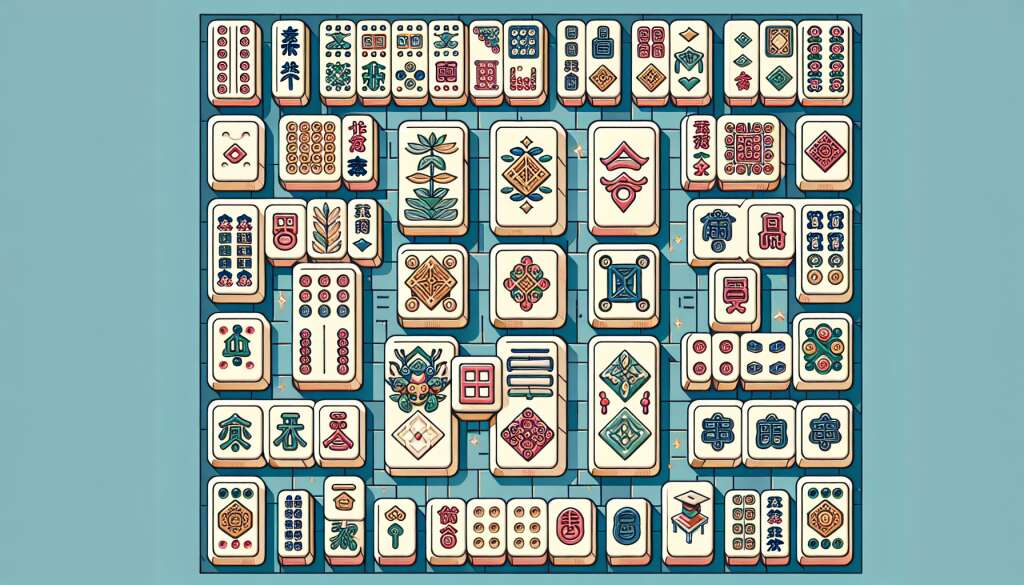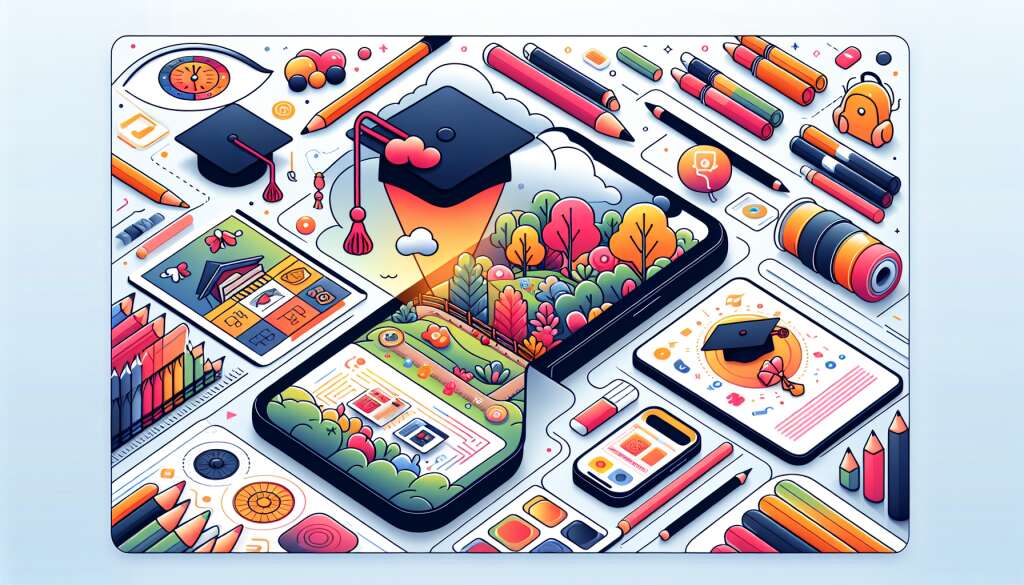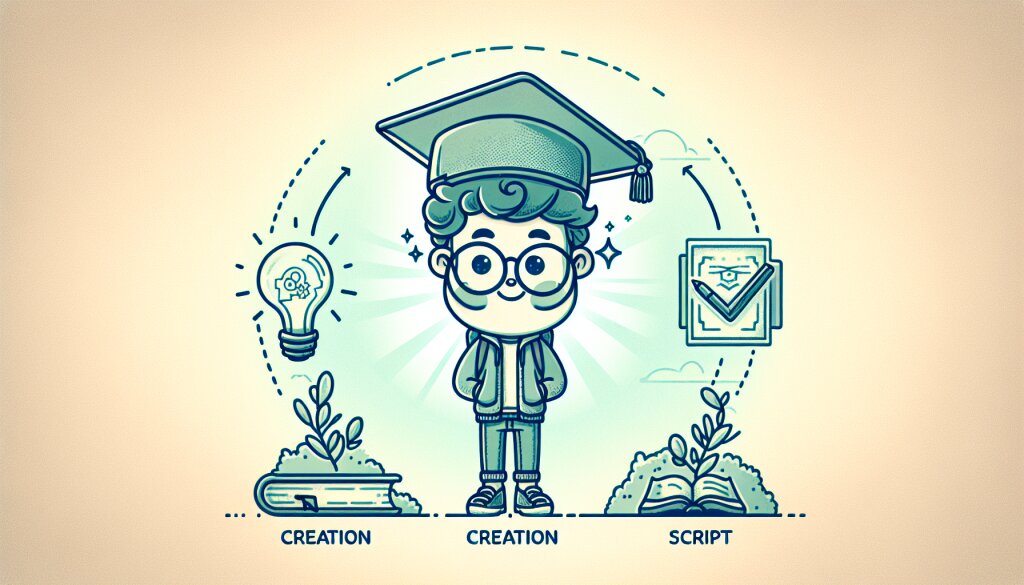🌊 리듬과 흐름: 시선을 유도하는 디자인 원칙
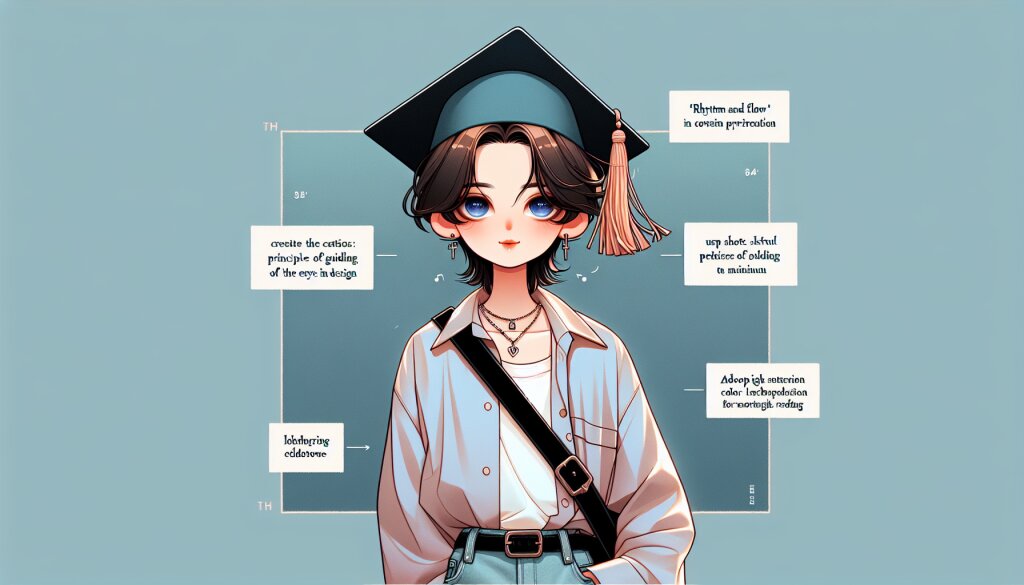
디자인의 세계에서 '리듬'과 '흐름'은 단순한 개념이 아닙니다. 이들은 시각적 요소들을 조화롭게 배치하고, 사용자의 시선을 자연스럽게 이끄는 강력한 도구입니다. 포토샵 편집을 통해 이러한 원칙을 적용하면, 단순한 이미지 조작을 넘어 감동을 전달하는 예술 작품을 만들어낼 수 있습니다. 이 글에서는 리듬과 흐름을 활용한 디자인 원칙을 깊이 있게 탐구하며, 포토샵을 활용한 실제적인 적용 방법을 상세히 알아보겠습니다.
💡 Pro Tip: 디자인에서의 리듬과 흐름은 음악에서의 그것과 매우 유사합니다. 시각적 요소들이 마치 음표처럼 배열되어 전체적인 하모니를 만들어내는 것이죠. 이를 통해 사용자의 시선은 자연스럽게 디자인 전체를 훑게 되며, 중요한 정보를 놓치지 않고 받아들일 수 있게 됩니다.
1. 리듬의 기본 원리 🎵
디자인에서의 리듬은 시각적 요소들의 반복, 변화, 대비를 통해 만들어집니다. 이는 사용자의 눈을 편안하게 하면서도 흥미를 유발하는 중요한 역할을 합니다.
1.1 반복 (Repetition)
반복은 리듬의 가장 기본적인 형태입니다. 동일한 또는 유사한 요소를 규칙적으로 배치함으로써 일관성과 통일성을 만들어냅니다.
포토샵에서 반복 패턴을 만들 때는 '패턴 만들기' 기능을 활용할 수 있습니다. 이 기능을 사용하면 복잡한 패턴도 쉽게 제작할 수 있어, 배경이나 텍스처 디자인에 효과적입니다.
1.2 변화 (Variation)
변화는 반복에 약간의 차이를 주어 단조로움을 피하고 시각적 흥미를 더합니다. 크기, 색상, 형태 등의 요소를 조금씩 바꾸어 적용할 수 있습니다.
포토샵에서 변화를 주는 방법은 다양합니다. 레이어 스타일을 활용하여 그림자, 광택, 테두리 등을 조절하거나, 변형 도구를 사용하여 크기와 회전을 조정할 수 있습니다.
1.3 대비 (Contrast)
대비는 서로 다른 요소들을 극명하게 대조시켜 시각적 긴장감을 만들어냅니다. 색상, 크기, 형태 등의 극단적인 차이를 통해 강렬한 인상을 줄 수 있습니다.
포토샵에서 대비를 효과적으로 사용하려면 색상 조정 레이어와 블렌딩 모드를 활용하세요. 예를 들어, '색상/채도' 조정 레이어를 사용하여 특정 영역의 색상을 극단적으로 변경하거나, '레벨' 조정을 통해 밝기 대비를 강화할 수 있습니다.
2. 흐름의 핵심 요소 🌊
디자인에서의 흐름은 사용자의 시선을 자연스럽게 유도하고, 정보를 순차적으로 전달하는 역할을 합니다. 효과적인 흐름은 사용자 경험을 크게 향상시킬 수 있습니다.
2.1 방향성 (Directionality)
방향성은 디자인 요소들이 특정 방향으로 움직이는 듯한 느낌을 주어 시선을 유도합니다. 이는 선, 형태, 그라데이션 등을 통해 만들어질 수 있습니다.
포토샵에서 방향성을 만들어내는 방법은 다양합니다. 그라데이션 도구를 사용하여 색상의 흐름을 만들거나, 패스 도구로 곡선을 그려 시선의 흐름을 유도할 수 있습니다. 또한, 모션 블러 필터를 적용하여 움직임의 느낌을 강조할 수도 있죠.
2.2 계층 구조 (Hierarchy)
계층 구조는 정보의 중요도에 따라 시각적 요소들을 배치하는 것을 말합니다. 이를 통해 사용자는 자연스럽게 중요한 정보부터 순차적으로 인식하게 됩니다.
포토샵에서 계층 구조를 만들 때는 레이어의 순서, 크기, 색상, 투명도 등을 조절합니다. 글꼴의 크기와 두께를 다르게 하여 텍스트의 중요도를 표현하거나, 그림자 효과를 사용하여 특정 요소를 부각시킬 수 있습니다.
2.3 균형 (Balance)
균형은 디자인 요소들이 전체적으로 안정감 있게 배치되었을 때 얻어집니다. 대칭적 균형과 비대칭적 균형 모두 효과적으로 사용될 수 있습니다.
포토샵에서 균형 잡힌 디자인을 만들기 위해서는 그리드 시스템을 활용하는 것이 좋습니다. 'View' 메뉴에서 'Show' > 'Grid'를 선택하여 그리드를 표시하고, 이를 기준으로 요소들을 배치할 수 있습니다. 또한, 'Snap To' 기능을 활용하면 정확한 정렬이 가능합니다.
3. 포토샵을 활용한 리듬과 흐름 만들기 🎨
이제 포토샵의 구체적인 기능들을 활용하여 리듬과 흐름을 만드는 방법을 자세히 알아보겠습니다.
3.1 레이어 스타일 활용
레이어 스타일은 리듬과 흐름을 만드는 데 매우 효과적인 도구입니다. 그림자, 광택, 테두리 등의 효과를 통해 요소들 간의 관계를 시각적으로 표현할 수 있습니다.
🔧 실습 예제: 버튼 디자인에 리듬 넣기
- 새 레이어를 만들고 사각형 선택 도구로 버튼 모양을 그립니다.
- 레이어 스타일 (fx 아이콘 클릭) > '그라데이션 오버레이'를 선택합니다.
- 그라데이션 색상을 선택하여 버튼에 깊이감을 줍니다.
- '외부 광선'을 추가하여 버튼이 떠 있는 듯한 효과를 만듭니다.
- 이 레이어를 복제하고 크기를 조금씩 다르게 조절하여 여러 버튼을 만듭니다.
이렇게 만든 버튼들은 크기의 변화를 통해 리듬감을 주면서도, 일관된 스타일로 인해 통일성을 유지합니다.
3.2 패스와 선택 도구 활용
패스 도구와 다양한 선택 도구들은 흐름을 만드는 데 중요한 역할을 합니다. 곡선이나 기하학적 형태를 만들어 시선을 유도할 수 있습니다.
🔧 실습 예제: 곡선을 이용한 시선 유도
- 펜 도구를 선택하고 S자 형태의 곡선을 그립니다.
- 패스를 선택한 상태에서 '패스에서 선택'을 클릭하여 선택 영역을 만듭니다.
- 새 레이어를 만들고 그라데이션 도구로 선택 영역을 채웁니다.
- 레이어 스타일에서 '외부 광선'을 추가하여 곡선에 입체감을 줍니다.
- 이 곡선을 따라 텍스트나 이미지를 배치하여 시선의 흐름을 만듭니다.
이 기법은 랜딩 페이지나 인포그래픽 디자인에 특히 효과적입니다. 사용자의 시선을 자연스럽게 중요한 정보로 유도할 수 있습니다.
3.3 브러시 도구와 패턴
브러시 도구와 사용자 정의 패턴을 활용하면 독특하고 리듬감 있는 텍스처를 만들 수 있습니다. 이는 배경이나 강조 요소로 사용하기에 적합합니다.
🔧 실습 예제: 리듬감 있는 배경 만들기
- 새 문서를 만들고 배경색을 설정합니다.
- 브러시 도구를 선택하고, 브러시 패널에서 질감이 있는 브러시를 고릅니다.
- 새 레이어를 만들고, 선택한 브러시로 불규칙한 패턴을 그립니다.
- 레이어 블렌딩 모드를 'Overlay'나 'Soft Light'로 변경하여 배경과 자연스럽게 어우러지게 합니다.
- 필요하다면 레이어 마스크를 추가하여 특정 영역의 강도를 조절합니다.
이렇게 만든 배경은 미묘한 텍스처와 리듬감을 주어, 단조로운 디자인에 생동감을 불어넣을 수 있습니다.
3.4 필터와 조정 레이어 활용
포토샵의 다양한 필터와 조정 레이어는 이미지에 리듬과 흐름을 더하는 강력한 도구입니다. 특히 그라데이션 맵 조정 레이어는 색상의 흐름을 만드는 데 매우 효과적입니다.
🔧 실습 예제: 그라데이션 맵을 이용한 색상 흐름 만들기
- 이미지를 열거나 새 문서에 원하는 요소들을 배치합니다.
- 레이어 패널 하단의 '새 조정 레이어' 아이콘을 클릭하고 '그라데이션 맵'을 선택합니다.
- 그라데이션 편집기에서 원하는 색상들을 선택하여 그라데이션을 만듭니다.
- 블렌딩 모드를 'Color'나 'Soft Light'로 변경하여 원본 이미지와 자연스럽게 섞이도록 합니다.
- 필요하다면 레이어 마스크를 추가하여 효과를 부분적으로 적용합니다.
이 기법은 여러 요소들을 하나로 묶어주는 효과가 있어, 디자인의 일관성을 높이고 시선의 흐름을 만드는 데 도움이 됩니다.
4. 실전 응용: 웹 디자인에서의 리듬과 흐름 🖥️
지금까지 배운 리듬과 흐름의 원칙들을 웹 디자인에 적용해보겠습니다. 웹 디자인에서는 사용자의 시선 유도와 정보의 효과적인 전달이 특히 중요합니다.
4.1 헤더 디자인
웹사이트의 헤더는 첫인상을 결정짓는 중요한 요소입니다. 리듬과 흐름을 적절히 활용하면 사용자의 관심을 끌고 핵심 메시지를 효과적으로 전달할 수 있습니다.
🔧 실습 예제: 동적인 헤더 디자인
- 새 문서를 만들고 (예: 1920x1080px) 배경색을 설정합니다.
- 펜 도구를 사용해 물결 모양의 곡선을 그립니다.
- '패스에서 선택'을 한 후, 그라데이션으로 채웁니다.
- 로고와 메뉴 아이템을 배치합니다. 이때 곡선의 흐름을 따라 배치하여 자연스러운 리듬감을 줍니다.
- 헤드라인 텍스트를 추가하고, 레이어 스타일을 적용하여 강조합니다.
- 배경에 살짝 투명한 도형들을 추가하여 깊이감을 줍니다.
이렇게 만든 헤더는 곡선의 흐름을 통해 사용자의 시선을 자연스럽게 주요 정보로 유도하며, 동시에 리듬감 있는 디자인으로 시각적 흥미를 유발합니다.
4.2 콘텐츠 섹션 디자인
웹페이지의 본문 콘텐츠는 정보를 명확하게 전달하면서도 시각적으로 흥미로워야 합니다. 리듬과 흐름을 활용하여 긴 콘텐츠도 지루하지 않게 디자인할 수 있습니다.
🔧 실습 예제: 리듬감 있는 콘텐츠 레이아웃